Elektronik raporlamada (ER) formül tasarımcısı
Bu makalede, Elektronik raporlamada (ER) formül tasarımcısının nasıl kullanılacağı açıklanmaktadır. Belirli bir elektronik belge için ER içerisinde bir biçim tasarladığınızda, belgenin gereksinimlerini karşılamak ve biçimlendirmek üzere formülleri veri dönüştürme için kullanabilirsiniz. Bu formüller Microsoft Excel'deki formüllere benzer. Formüllerde farklı türde işlevler desteklenmektedir: metin, tarih ve saat, matematiksel mantıksal, bilgi ve veri türü dönüştürme işlevleri ve diğer (iş etki alanına özel işlevler).
Formül tasarımcısına genel bakış
ER formül tasarımcısını destekler. Bu nedenle, tasarım zamanında aşağıdaki görevler için çalışma zamanında kullanılabilecek ifadeler yapılandırabilirsiniz:
- Uygulama veritabanından alınan veriyi dönüştürün ve bu, bir ER biçimleri için veri kaynağı olmak üzere tasarlanan bir ER veri modeline girilmelidir. (Örneğin, bu dönüştürme işlemleri filtrelemeyi, gruplandırmayı ve veri türü dönüşümünü içerebilir.)
- Oluşturulan bir elektronik belgeye belirli bir ER biçiminin düzenine ve koşullarına uygun olarak gönderilmesi gereken verileri biçimlendirin. (Örneğin, biçimlendirme istenen dil veya kültüre ya da kodlamaya uygun olarak yapılabilir).
- Elektronik belge oluşturma işlemini kontrol edin. (Örneğin, ifadeler, işlenen verilere bağlı olarak biçimin belirli öğelerinin çıktısını etkinleştirebilir veya devre dışı bırakabilir. Ayrıca belge oluşturma işlemini durdurabilir veya kullanıcılara ileti gönderebilir.)
Formül tasarımcısı sayfasını aşağıdaki eylemlerden birini gerçekleştirirken açabilirsiniz:
- Veri kaynağı maddelerini veri modeli bileşenlerine bağlayın.
- Veri kaynağı maddelerini biçim bileşenlerine bağlayın.
- Veri kaynaklarının parçası olan hesaplanan alanların bakımını tamamlayın.
- Kullanıcı giriş parametreleri için görünürlük ve düzenlenebilirlik koşullarını tanımlayın.
- Kullanıcı giriş parametreleri için varsayılan değerleri tanımlayın.
- Biçimin dönüşümlerini tasarlayın.
- Biçimin bileşenlerinin etkinleştirme koşullarını tanımlayın.
- Biçimin DOSYA bileşenleri için dosya adlarını tanımlayın.
- İşlem denetimi doğrulamaları için koşulları tanımlayın.
- İşlem denetimi doğrulamaları için ileti metnini tanımlayın.
Veri ilişkilendirme
ER formül tasarımcısı, veri kaynaklarından alınan verinin, söz konusu veri veri tüketicisinde çalışma zamanında aşağıdaki şekillerde girilebilecek şekilde dönüştürecek bir ifade tanımlamak için kullanılabilir:
- Uygulama veri kaynaklarından ve çalışma zamanı parametrelerinden bir ER veri modeline
- Bir ER veri modelinden ER biçimine
- Uygulama veri kaynaklarından ve çalışma zamanı parametrelerinden bir ER biçimine
Bu tür bir ifadenin tasarımı aşağıda gösterilmiştir. Bu örnekte ifade, Intrastat tablosunun Intrastat.AmountMST alanının değerini iki ondalık basamağa yuvarlar ve yuvarlanan değeri döndürür.
Aşağıdaki çizim bu tür bir ifadenin nasıl kullanılabileceğini gösterir. Bu örnekte, tasarlanmış ifadenin sonucu, Vergi raporlama modeli veri modelinin Transaction.InvoicedAmount bileşenine girilir.
Çalışma zamanında, tasarlanan formül olan ROUND (Intrastat.AmountMST, 2)AmountMST alanındaki değeri Intrastat tablosundaki her kayıt için iki ondalık basamağa yuvarlar. Daha sonra yuvarlanan değeri Vergi raporlama veri modelinin Transaction.InvoicedAmount bileşenine girer.
Veri biçimlendirme
ER formül tasarımcısı, veri kaynaklarından alınan verinin, söz konusu veri, elektronik belgenin oluşturulmasında kullanılabilecek şekilde biçimlendirecek bir ifade tanımlamak için kullanılabilir. Bir biçim için yeniden kullanılması gereken tipik bir kural olarak uygulanması gereken bir biçimlendirmeniz olabilir. Bu durumda, bu biçimlendirmeyi biçim yapılandırmasına, biçimlendirme ifadesine sahip adlandırılmış bir dönüştürme olarak bir kez girebilirsiniz. Daha sonra, bu adlandırılmış dönüşüm, oluşturduğunuz biçimlendirme ifadesine çıktının biçimlendirilmesi gereken birçok biçim bileşenine bağlanabilir.
Bu tür bir dönüştürmenin tasarımı aşağıda gösterilmiştir. Bu örnekte, TrimmedString dönüşümü, Dize veri türünden gelen verileri baştaki ve sondaki boşlukları kaldırarak keser. Bunun ardından, kesilmiş dize değerini döndürür.
Aşağıdaki çizim bu tür bir dönüştürmenin nasıl kullanılabileceğini gösterir. Bu örnekte, birçok biçim bileşeni metni çıktı olarak çalışma zamanında oluşturulan elektronik belgeye gönderir. Bu biçim bileşenlerinin tümü ada göre TrimmedString dönüştürmesine başvurur.
Önceki örnekte yer alan partyName gibi biçim bileşenleri TrimmedString dönüşümüne referansta bulunur, dönüştürme metni çıktı olarak oluşturulan elektronik belgeye gönderir. Bu metin baştaki ve sondaki boşlukları içermez.
Tek tek uygulanması zorunlu olan bir biçimlendirmeniz varsa, bu biçimlendirmeyi belirli bir biçim bileşeninin bir bağlamasının tekil ifadesi olarak tanıtabilirsiniz. Aşağıdaki çizim bu türde bir ifadeyi gösterir. Bu örnekte partyType biçim bileşeni veri kaynağındaki Model.Company.RegistrationType alanından gelen veriyi büyük harfe dönüştüren bir ifade aracılığıyla veri kaynağına bağlıdır. Sonra ifade metni çıktı olarak elektronik belgeye gönderir.
İşlem akış denetimi
ER formül tasarımcısı, elektronik belge oluşturma işlem akışını denetleyen ifadeleri tanımlamak için kullanılabilir. Aşağıdaki görevlerini yerine getirebilirsiniz:
- Bir belge oluşturma işleminin ne zaman durdurulması gerektiği koşullarını tanımlayın.
- Durdurulan işlemler hakkında kullanıcıya iletiler oluşturan veya devam eden rapor oluşturma işlemleri hakkında yürütme günlüğü iletileri oluşturan ifadeleri belirtin.
- Oluşturulan elektronik belgelerinin dosya adlarını belirtin ve bunların oluşturulma koşullarını denetleyin.
İşlem akışı denetiminin her kuralı ayrı ayrı bir doğrulama olarak tasarlanmıştır. Aşağıdaki çizim bu türde bir doğrulamayı gösterir. u örnekteki yapılandırmanın bir açıklaması aşağıdadır:
- Doğrulama, XML dosyasının oluşturulduğu sırada INSTAT düğümü oluşturulurken değerlendirilir.
- Hareketin listesi boşsa, doğrulama işlem yürütmesini durdurur ve YANLIŞ döndürür.
- Doğrulama, kullanıcının tercih ettiği dilde SYS70894 etiket metnini içeren bir hata iletisi döndürür.
ER formül tasarımcısı elektronik belgenin oluşturulması ve dosya oluşturma işlemini denetlemek için bir dosya adı oluşturmak için de kullanılabilir. Aşağıdaki çizim, bu türdeki bir işlem akış denetiminin tasarımını gösterir. u örnekteki yapılandırmanın bir açıklaması aşağıdadır:
- model.Intrastat veri kaynağındaki kayıtların listesi toplu işlere bölünür. Her toplu iş en çok 1000 kayıt içerir.
- Çıktı her toplu işlem için XML biçiminde oluşturulmuş bir dosya içeren bir zip dosyası oluşturur.
- Bir ifade, elektronik belge oluşturması için dosya adı ve dosya adı uzantısını birleştirerek bir dosya adı döndürür. İkinci toplu iş ve tüm sonraki toplu işler için, dosya adı toplu iş kimliğini bir sonek olarak içerir.
- Bir ifade (DOĞRU döndürerek) en az bir kayıt içeren toplu işler için dosya oluşturma işlemini etkinleştirir.
Belge içeriği denetimi
ER formül tasarımcısı, çalışma zamanında oluşturulan elektronik belgelere hangi verilerin yerleştirileceğini denetleyen ifadeleri konfigüre etmek için kullanılabilir. İfadeler veri işlemeye ve konfigürasyon mantığına bağlı olarak biçimin belirli öğelerinin çıkışını etkinleştirebilir veya devre dışı bırakabilir. Bu deyimler, Operasyonlar tasarımcısı sayfasındaki Eşleştirme sekmesinde bulunan Etkin alanına tek bir biçim öğesi için girilebilir. İfadeleri Boole değeri döndüren bir mantık koşulu olarak girebilirsiniz:
- Koşul true dönerse, geçerli biçim öğesi çalıştırılır.
- Koşul false dönerse, geçerli biçim öğesi atlanır.
Aşağıdaki çizim bu türde bir ifadeyi gösterir. (Microsoft tarafından sağlanan Sürüm 11.12.11 ISO20022 Alacak Aktarma (NO) biçim yapılandırması örnek olarak kullanılır.) XMLHeader biçim bileşeni, ISO 20022 XML ileti standartlarına göre alacak aktarımı iletisinin yapısını açıklamak için yapılandırılır. Xmlheader/Document/Cstmrcdttrfınitn/PmtInf/CdtTrfTxInf/Rmtinf/Ustrd Format bileşeni oluşturulan iletiye eklemek için konfigüre edilir, Ustrd XML öğesi ve havale bilgilerini aşağıdaki XML öğelerinin metin olarak yapılandırılmamış biçimi:
- PaymentNotes bileşeni ödeme notlarının metnini oluşturmak için kullanılır.
- DelimitedSequence bileşeni, geçerli kredi transferini kapatmak için kullanılan virgülle ayrılmış fatura numaralarını oluşturur.
Dekont
PaymentNotes ve DelimitedSequence bileşenleri soru işareti kullanılarak etiketlenir. Soru işareti, bileşen kullanmanın koşullu olduğunu belirtir. Bu durumda, bileşenlerin kullanımı aşağıdaki ölçütlere dayanır:
PaymentNotes bileşeni için tanımlanan
@.PaymentsNotes <> ""ifadesi, popülasyonu Ustrd XML öğesine, geçerli kredi transferi için bu metin boş olmadığında ödeme notları metnini etkinleştirir (Doğru olarak döndürerek).DelimitedSequence bileşeni için tanımlanmıştır
@.PaymentsNotes = ""ifadesi, (DOĞRU değerini döndürerek) popülasyonu bu kredi transferi için ödeme notları metni boş olduğunda, mevcut kredi transferini düzenlemek için kullanılan virgül fatura numaraları Ustrd XML öğesine döndürerek ayırır.
Bu ayara dayalı olarak, her bir borçlu ödeme, Ustrd XML öğesi için oluşturulan ileti, her bir ödeme notu metnini içerecektir veya bu metin boş olduğunda, bu ödemeyi kapatmak için kullanılan virgüllü fatura numaralarıyla ayrılmış metin içerir.
Formül yazımında yardım
Veri kaynakları gezgini
Yapılandırılmış veri kaynağının bir öğesini temsil eden bir formülü düzenleyebilirsiniz. ER parametrelerinizi, yapılandırılmış bir veri kaynağının bir öğesinin yolunu göreli yol olarak sunacak şekilde yapılandırdığınızda, kullanılan hiyerarşik ağaç yapısının mutlak yolunun kalan kısmı yerine formülde "at" (@) işareti gösterilir. Mutlak yolun bu kalan kısmı, düzenlenebilir olanın bir üst öğesine işaret eder. Finance 10.0.30 ve sonraki sürümlerde, Formül tasarımcısı sayfasında, Veri kaynakları bölmesinde, veri kaynakları ağacının imlecini düzenlenebilir olanın üst öğesi olan bir öğeye konumlandırmak için Şuraya git: @ seçeneğini belirleyebilirsiniz. Daraltılmış tüm artan öğelerin yapısı, gerektiğinde otomatik olarak ve özyinelemeli olarak genişletilir. Bu genişletme, düzenlenebilir öğenin temel öğesini hızlı bir şekilde görselleştirmenize, veri kaynakları ağacında düzenlenebilir öğenin alt öğelerini gözlemlemenize ve gerekirse her birini düzenlenebilir formülde kullanmanıza yardımcı olabilir.
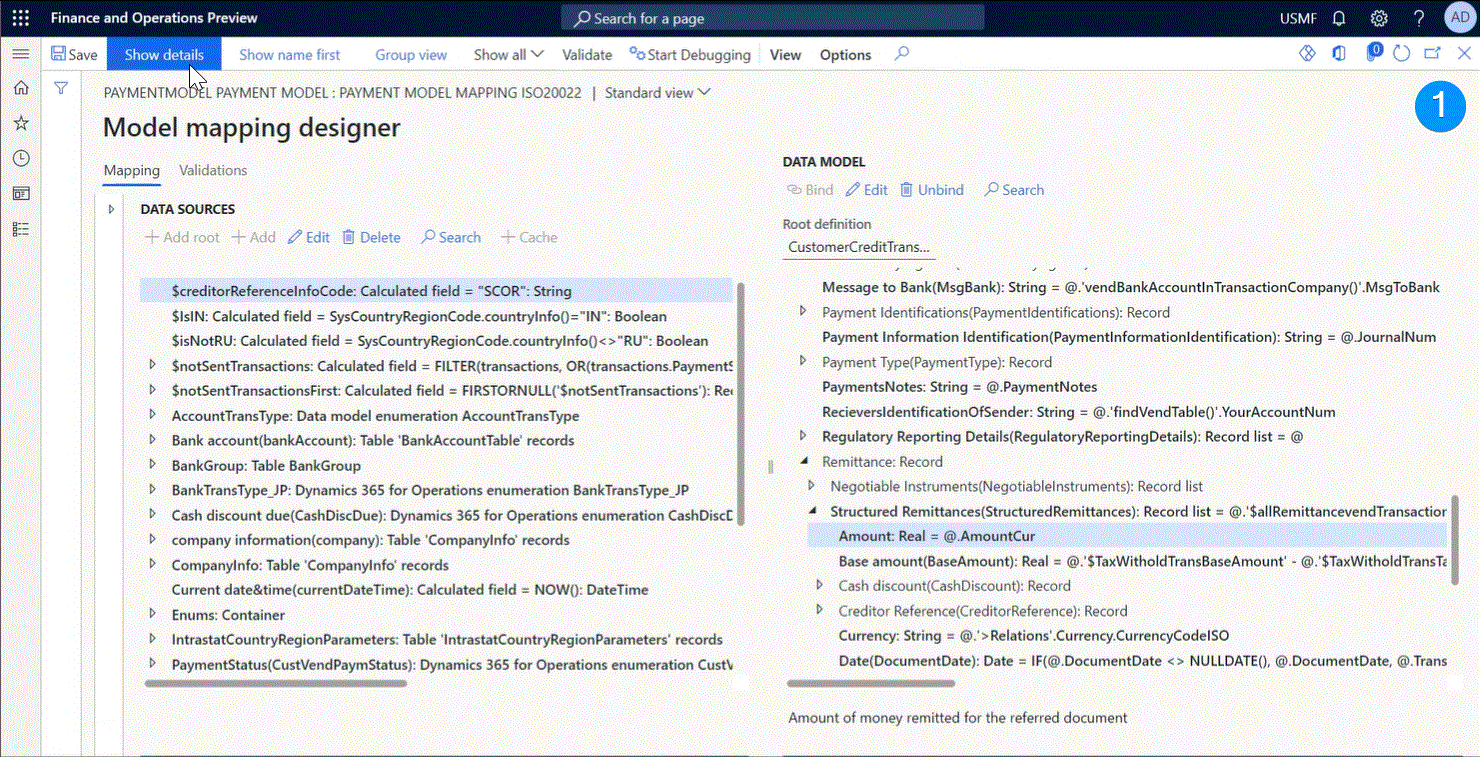
Veri kaynakları seçicisi
Formül tasarımcısı sayfasında, soldaki Veri kaynakları bölmesinde, düzenlenebilir formüle getirmek istediğiniz bir veri kaynağı öğesini seçin. Veri kaynağı ekle'yi seçin. Seçili öğenin düzenlenebilir formülün metnine eklendiğine dikkat edin.
İpucu
Varsayılan formül düzenleyicisinde Veri kaynağı ekle seçeneğini kullandığınızda, seçili öğe her zaman formül metninin sonuna eklenir. Gelişmiş formül düzenleyicisinde de aynısını yaptığınızda, seçili öğe geçerli imleç konumundaki formül metnine eklenir.
Yerleşik işlev seçici
Formül tasarımcısı sayfasında, sağdaki İşlevler bölmesinde, düzenlenebilir formüle getirmek istediğiniz bir ER yerleşik işlevi seçin. Ardından, İşlev ekle'yi seçin. Seçili işlevin düzenlenebilir formülün metnine eklendiğine dikkat edin.
İpucu
Varsayılan formül düzenleyicisinde İşlev ekle seçeneğini kullandığınızda, seçilen işlev her zaman formül metninin sonuna eklenir. Gelişmiş formül düzenleyicisinde de aynısını yaptığınızda, seçilen işlev geçerli imleç konumunda formül metnine eklenir.
Yapılandırılan formüllerin doğrulanması
Konfigüre edilen formülün nasıl çalıştığını doğrulamak için formül Tasarımcısı sayfasında test'i seçin.
Formül bağımsız değişkenlerinin değerleri gerektiğinde,formül Tasarımcısı sayfasında test ifadesi iletişim kutusunu açabilirsiniz. Çoğu durumda, yapılandırılan bağlamalar tasarım zamanında çalıştırılmadığından, bu bağımsız değişkenlerin el ile tanımlanması gerekir. Formül Tasarımcısı sayfasındaki test sonucu sekmesi yapılandırılan formülün yürütülmesinden elde edilen sonucu gösterir.
Aşağıdaki örnek, Intrastat emtia kodunda yalnızca rakamlar bulunduğundan emin olmak için yabancı ticari etki alanı için konfigüre edilen formülü nasıl test edebileceğinizi gösterir.
Bu formülü test ettiğinizde, test ifadesi iletişim kutusunu, test için Intrastat Emtia kodunun değerini belirtmek için kullanabilirsiniz.
Intrastat Emtia kodunu belirledikten ve Tamam'ı seçtiğinizde, formül Tasarımcısı sayfasındaki test sonucu sekmesi konfigüre edilen formülün yürütülme sonucunu gösterir. Böylece, sonucun kabul edilebilir olup olmadığı değerlendirebilirsiniz. Sonuç kabul edilebilir değilse, formülü güncelleştirebilir ve tekrar test edebilirsiniz.
Bazı formüller tasarım zamanında sınanamaz. Örneğin, bir formül test sonucu sekmesinde görüntülenemeyen bir veri türünün sonucunu döndürebilir. Bu durumda, formülün sınanmamakta olmadığını bildiren bir hata iletisi alırsınız.













